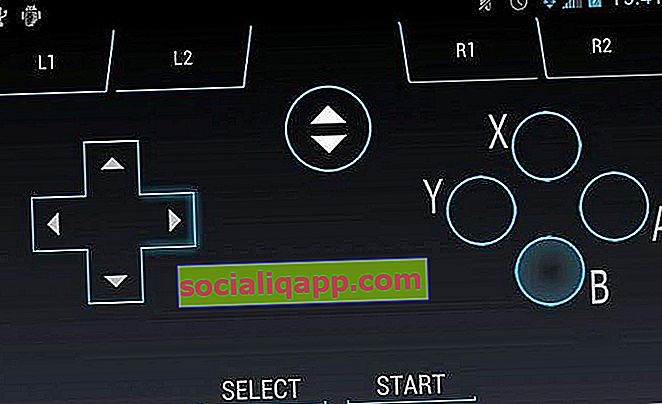
Android smartphone și tablete sunt din ce în ce utilități. Nu ne mai servesc decât pentru a gestiona alte dispozitive de uz casnic, cum ar fi televizorul care acționează ca telecomandă. De asemenea, ne putem folosi telefonul mobil pentru a îndeplini funcțiile unui mouse pentru PC sau ca în cazul în care vrem să vă vorbim astăzi, ca gamepad sau controler pentru jocuri video pe PC .
Cum se utilizează un smartphone Android ca controler de joc (Windows / Linux / Mac)
Dispozitivele mobile Android au de obicei un ecran tactil, deci de ce să nu le transformăm într-un gamepad virtual pentru computerul nostru desktop ? Ne putem conecta prin WiFi la rețeaua noastră de acasă și putem stabili o conexiune cu computerul nostru desktop. Orice altceva este gestionat de aplicația Max Remote .
Max Remote pentru Android: gamepad virtual prin WiFi și multe altele
Max Remote este o aplicație pentru Android care transformă dispozitivul nostru într-un controler virtual de jocuri video pentru PC . Este foarte ușor de utilizat și pentru ca acesta să funcționeze trebuie să îndeplinim doar aceste 2 cerințe:
- Că dispozitivul Android și PC-ul sunt conectate la aceeași rețea.
- Rulați aplicația server pe computer, astfel încât conexiunea cu dispozitivul să fie stabilită automat.
Primul pas va fi instalarea aplicației Max Remote. Este o aplicație gratuită și o putem descărca gratuit de pe Google Play.
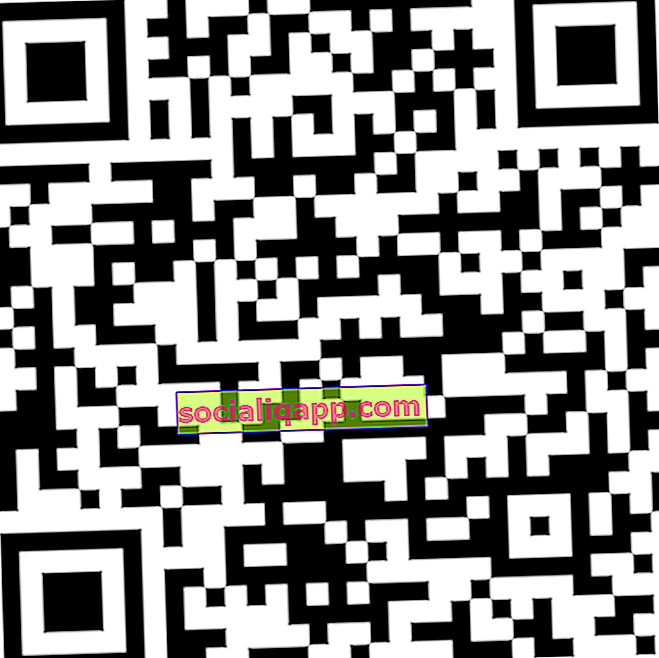
 Înregistrați QR-Code Max Remote - Calculator dezvoltator: Wizlle.com Preț: Va fi anunțat
Înregistrați QR-Code Max Remote - Calculator dezvoltator: Wizlle.com Preț: Va fi anunțat Apoi trebuie să instalăm aplicația ( Max Remote Server ) care va acționa ca un server pe computerul nostru desktop. Putem descărca programul de pe site-ul propriu al dezvoltatorului .
Clarificați că acest program este compatibil cu Windows, Linux și Mac și că are și o versiune portabilă pentru Windows . Prin urmare, dacă folosim sistemul Microsoft, nu va trebui nici măcar să instalăm serverul pe PC, rulați doar versiunea portabilă și gata.
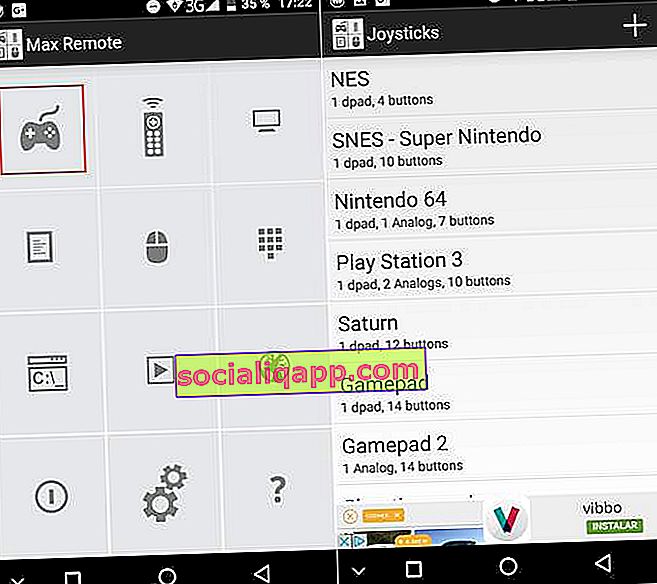
Odată ce Max Remote Server este instalat și rulat, trebuie doar să deschidem aplicația pe terminalul nostru Android, astfel încât conexiunea dintre cele 2 dispozitive să fie stabilită automat.
Diferite tipuri de controlere: NES, SNES, PS3 etc.
Max Remote vă permite să adaptați butoanele și joystick-ul ecranului la diferite modele de controlere , de la clasicul NES , până la SNES, N64 sau PS3 , printre altele.
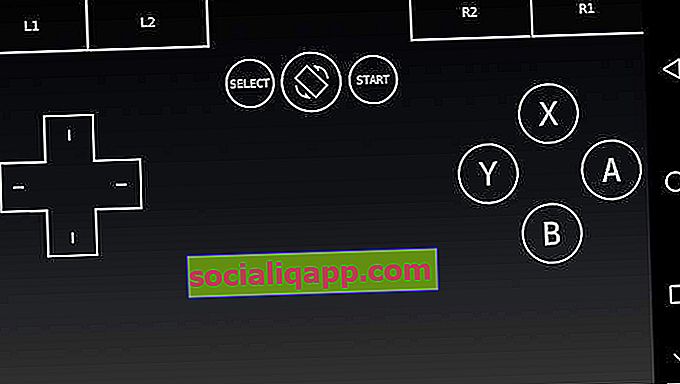
Am observat că în unele jocuri unele butoane nu funcționează bine. Dacă avem această problemă, este doar o problemă de a găsi o configurație de controler care să se potrivească jocului nostru. Adevărul este că există multe tipuri de controlere, așa că ar fi ciudat dacă niciunul dintre ele nu funcționează (nu mi s-a întâmplat încă).
Pe de altă parte, aplicația ne oferă posibilitatea de a crea propriul nostru controler personalizat , deci dacă nu suntem mulțumiți de oricare dintre cele prezentate, putem crea și personaliza unul complet de la zero.
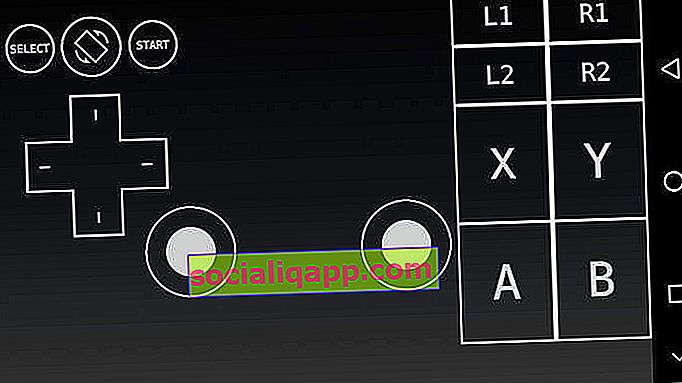
Alte caracteristici Max Remote
Această aplicație este capabilă să emuleze diferite tipuri de dispozitive, deci o putem folosi și pentru diferite sarcini specifice, cum ar fi:
- Introducere de bază (mouse și tastatură)
- Browser
- VLC Player
- GimpPad
- CorelPad
- Alimentare (oprire, repornire, hibernare ...)
- Media Player Classic
- Transfer de text
- NumPad (tastatură numerică)
- Windows Media Player
- Youtube
- Prezentare diapozitive
- Alerga
În orice caz, să ținem cont de faptul că senzația tactilă nu va fi niciodată ca și cum ai avea un gamepad real cu joystick-ul său, cu capul încrucișat și butoanele corespunzătoare, dar să joci câteva jocuri din când în când nu este deloc rău.
Alte alternative de gamepad pentru PC de la Android
Dacă avem probleme cu Max Remote, putem alege și alte alternative, cum ar fi Ultimate Gamepad. Funcționarea sa este practic identică cu cea a Max Remote.
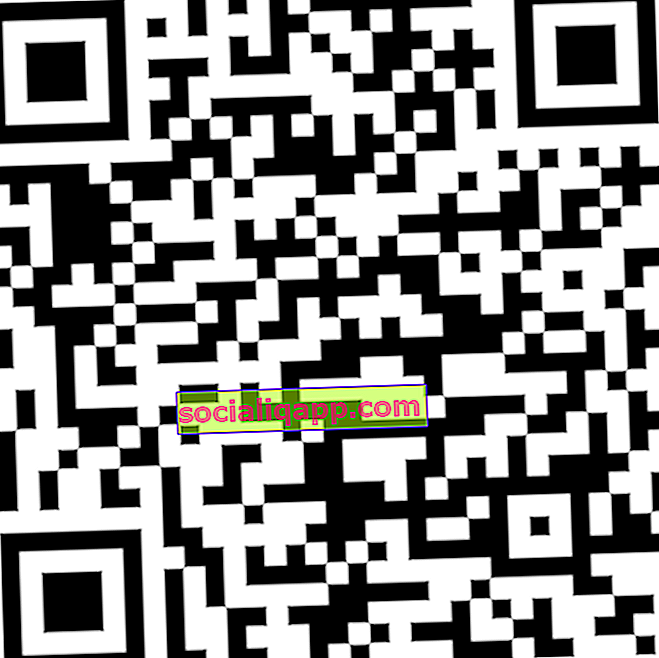
 Descărcați QR-Code Ultimate Gamepad Dezvoltator: NEGU Soft Preț: Gratuit
Descărcați QR-Code Ultimate Gamepad Dezvoltator: NEGU Soft Preț: Gratuit - Instalăm aplicația pe mobil.
- Instalăm programul Ultimate Control Receiver pe computer. Există versiuni compatibile atât cu Windows, Linux, cât și cu MacOS.
- Conectăm mobilul prin wifi sau Bluetooth .
- Stabilim o conexiune din aplicația Ultimate Gamepad și controlăm computerul cu gamepad-ul virtual care apare pe ecran.
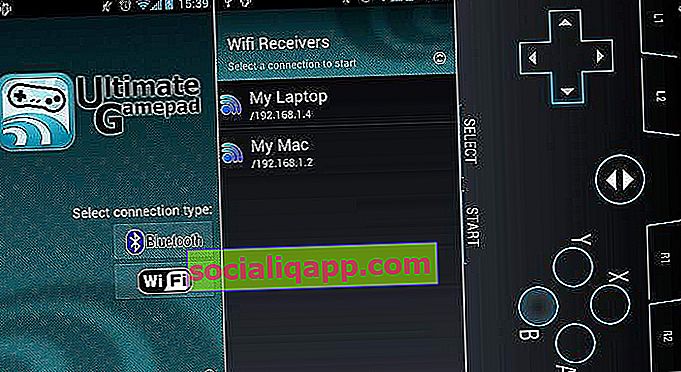
Designul și interfața sunt puțin depășite și este destul de logic, deoarece aplicația nu a fost actualizată din 2016. În orice caz, performanța sa este rezonabilă, deci poate fi o alternativă de luat în considerare.
Telecomandă PC
În cele din urmă, avem și un alt emulator de gamepad numit PC Remote, care merită să fie atent. De fapt, utilitățile sale merg mult mai departe, putând folosi giroscopul mobilului pentru a întoarce dispozitivul ca un volan în jocurile de conducere.
De asemenea, permite transmiterea de pe ecranul computerului pe dispozitivul nostru Android, precum și utilizarea unui emulator stick arcade. Puteți vedea câteva dintre calitățile sale în acțiune în următorul videoclip.
Dacă suntem interesați să-l încercăm, îl putem descărca gratuit din Google Play Store.
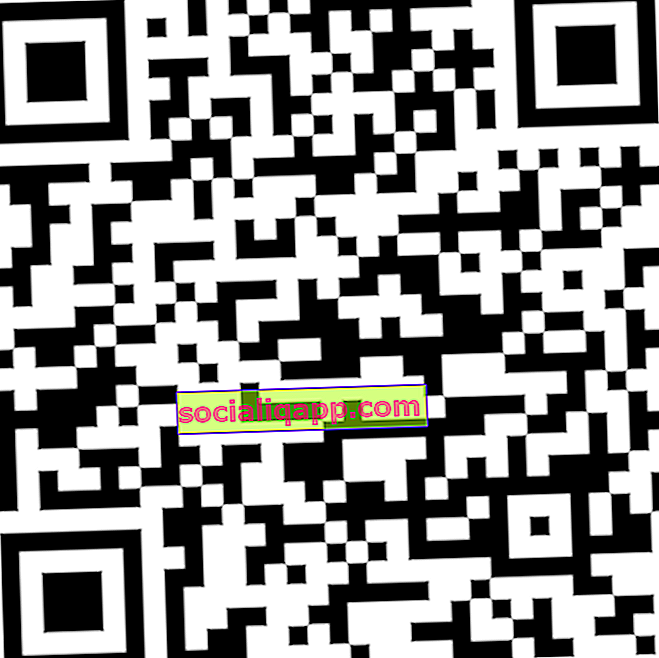
 Descărcați QR-Code PC Remote Developer: Monect Preț: gratuit
Descărcați QR-Code PC Remote Developer: Monect Preț: gratuit Vă mulțumim că ați rămas până la final!
Aveți Telegram instalat? Primiți cea mai bună postare din fiecare zi pe canalul nostru . Sau, dacă preferați, aflați totul de pe pagina noastră de Facebook .